Table of contents
我们都知道基本的减法。 它主要是寻找两个或多个数值之间的差异。 本文将向你展示Excel中的减法公式,你可以在你的Excel工作簿和提高你的知识。
下载实践工作手册
Excel中的减法公式.xlsx基本减法公式
=数字1-数字2在Excel中没有减法的函数,你必须用Excel中的公式进行减法。 减法总是以等号(=)开始。 否则,它不会起作用。
这就是你如何在一个单元格中进行减法。
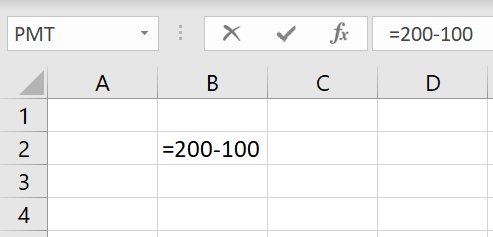
这将使你得到的结果是100。
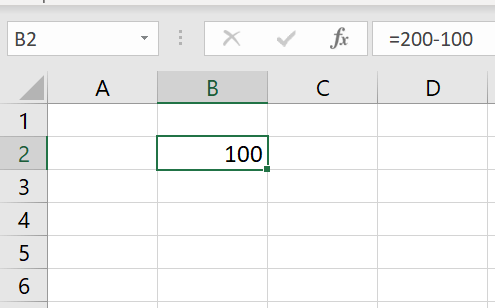
在Excel中使用减法公式的7种方法
1.两个单元格之间的减法公式
你可以使用单元格引用对不同单元格的值进行减法。 这里有一个数据集,显示了一个人的工资和他的支出。

现在,如果我们想知道他的储蓄情况,那么我们必须从他的工资中减去他的支出。 在这里,你可以使用单元格引用来完成。

之后按 进入 你可以看到结果。
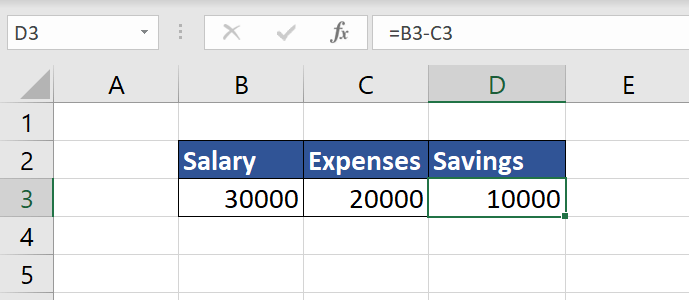
正如你所看到的,我们已经成功地使用Excel中的公式进行了减法。
阅读更多。 如何在Excel中对多个单元格进行加减运算(3个例子)
2.多个单元格之间的减法
你也可以一次做多个单元格的减法。 公式也是一样的。
这里你可以看到一个数据集,它显示了一个人的工资和他的所有支出。 现在我们想知道他的储蓄,这可以通过从他的工资中减去所有的值来实现。

现在添加一个名为 "储蓄 "的单元格。 这里的C2单元格是工资。 为了找到储蓄,我们只是按照公式从他的工资中减去每项支出。
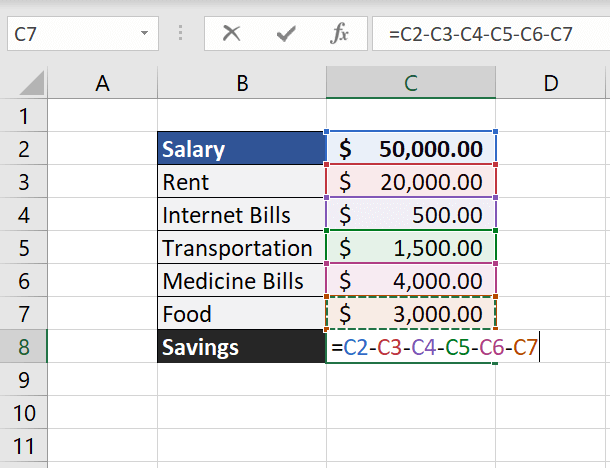
输入该公式后,点击 进入 而你可以看到结果。

阅读更多。 如何在Excel中减去多个单元格(6种有效方法)
3.列间减法
现在,有时你会发现自己处于一种需要在列之间做减法的情况。 你也可以通过单元格引用来做。
a. 减去列值
这里有一个商店的数据集,在不同的列中有产品名称、其购买价格和销售价格。
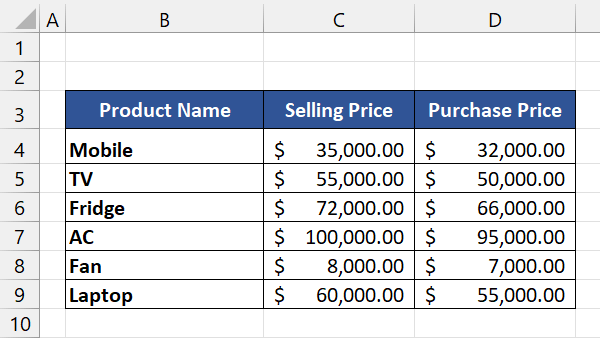
如果你想知道每个产品的净利润,你只需要从 "销售价格 "中减去 "购买价格"。
你所要做的只是基本的减法。 这里我们要从C4单元格减去D4单元格。

在你完成了你的公式后,按 进入 .

现在拖动 填充手柄("+"号)。 跨越所有这些单元格来复制该公式。

在这里,你可以看到每个产品的预期结果 "净利润"。
b. 从另一列中减去一个特定值
有时会出现另一种情况,你需要从整列的另一个单元格中执行特定的减法。 你可以通过绝对单元格引用来实现这一点。 如果你不知道绝对单元格引用,那么请查看我们的文章,关于 "什么是以及如何在Excel中做绝对单元格引用?"
这里有一个数据集,显示了不同人的金额。 现在,需要从他们的金额中扣除一个特定的费用。 这个费用在单元格G3中给出。
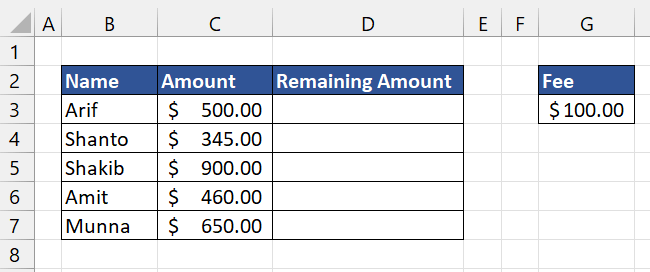
现在,我们必须从他们每个人的金额中减去这笔费用。 你必须使用绝对的单元格引用$G$3来表示这笔费用。

然后按 进入 .

现在,拖动该单元格,将你的公式复制到整列。 它将为你提供扣减后的剩余金额。

阅读更多。 如何在Excel中进行列的减法(6种简单方法)
4.Excel中百分比的减法公式
当你在百分比之间做减法时,基本公式会很好地工作。
=75% - 25%
你也可以通过单元格引用来进行,方法如下。
=B3-C3 
新闻 进入
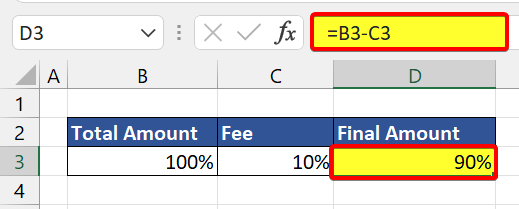
你可以从一个数字中减去一个百分比。 它意味着按百分比减少。
= 数量* (1-百分比)
你可以通过这个方法减少30%的金额。
= 1000 * (1 - 30%)
你可以通过excel中的单元格引用来实现。
=B3*(1-C3) 这里是一些商人的数据集,他们在股市投资,并损失了一定比例的金额。
我们将通过使用我们的减少百分比公式来计算损失后还剩下多少钱。

撞击 进入 .它将显示剩余金额。

现在,将公式拖到该列的末尾,以获得所有这些剩余的金额。
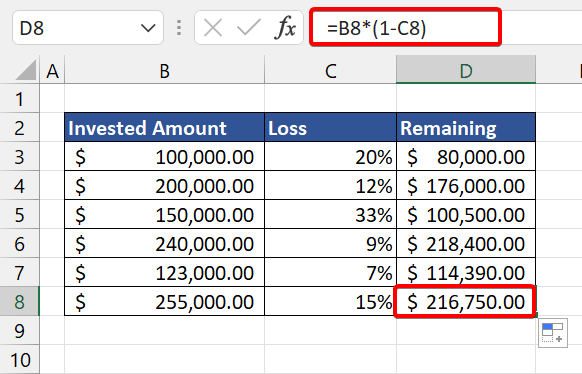
阅读更多。 如何在Excel中根据标准进行减法(3个合适的例子)
5.日期的公式
在这里,在两个日期之间做减法并不复杂。 下面的公式可以很容易地工作。
= 结束日期-开始日期

也有一些方法,你可以用以下方式来做。
=DATE(2021,5,1)-DATE(2021,2,12) =DATEVALUE("2/1/2021")-DATEVALUE("19/1/2020")
6.时间的减法公式
这也与减去日期相同。
=结束时间-开始时间
使用单元格参考,它将看起来像这样。
=C3-B3 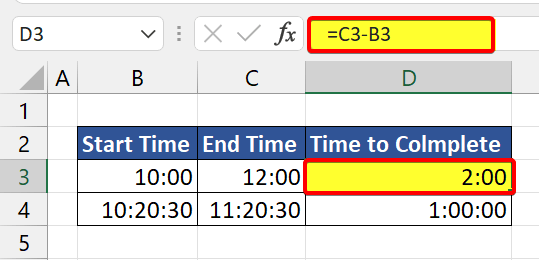
7.文本的减法公式
现在你可能会问,你是否可以用减号(-)从另一个文本中减去一个文本。 答案是不,你不能。 但我们可以从另一个文本值中减去一个特定的单词或文本。 但你必须在其他函数的帮助下这样做。
a. 大小写敏感文本的减法公式
要从一个单元格中减去另一个单元格的文本,我们将使用TRIM和Substitute函数。
代替功能将用空格替换所需文本的文字。
然后Trim函数将删除这个多余的空间。
=trim(substitution(b3,c3,"")) 上述公式将这样工作。
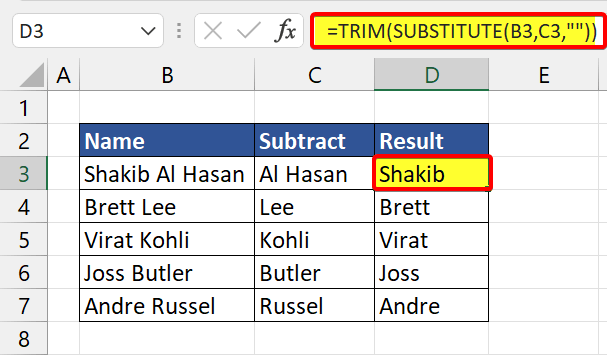
b. 大小写敏感文本的减法公式
前面的公式将从名称中删除准确的文本。 但是如果你不希望你的公式对大小写敏感,那么你可以使用下面的公式。
=trim(replace(b3,search(c3,b3),len(c3),"" )) 搜索功能 返回原始字符串中第一个要减去的字符的位置,忽略文本大小写。
这个数字将归入 REPLACE函数 .
LEN函数 基本上是为了找到应该被删除的子串的长度。 这个数字会进入到 替换。
这里你可以看到C4是我们要从B4中删除的子串。

总结
这些公式肯定会帮助你提高你的Excel知识。 为了获得最佳效果,你必须自己尝试。 如果你想了解更多关于Excel的函数和公式,请确保你正在查看我们的网站 独家专访 其他与Excel相关的文章。


